Gestione degli ID di divisione
Gli ID di divisione possono essere gestiti con l'IU remota.
Per impostare la gestione degli ID di divisione dall'IU remota, seguire la procedura illustrata di seguito.
1.
Fare clic su [Impostazioni/Registrazione] → selezionare [Gestione utenti] per <Impostazioni gestione> → fare clic su [Gestione ID divisione].
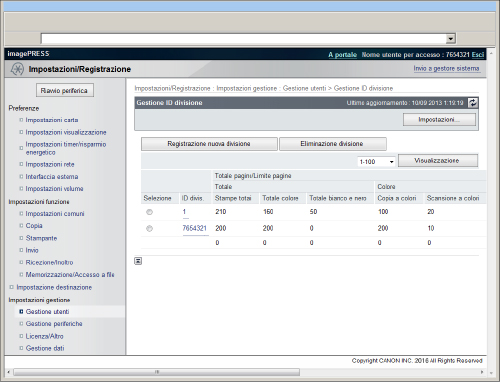
L'elenco degli ID divisione registrati nella macchina vengono visualizzati a gruppi di 100. Per visualizzare un altro gruppo, selezionare un gruppo diverso da [1-100] nell'elenco a discesa → fare clic su [Visualizzazione].
IMPORTANTE |
Gestione ID divisione viene impostato automaticamente se il Copy Card Reader-F è collegato alla macchina. Se il Copy Card Reader-F è collegato, [Registrazione nuova divisione] e [Eliminazione divisione] non vengono visualizzati. |
2.
Per impostare il metodo per la gestione degli ID divisione, fare clic su [Impostazioni...] → specificare le impostazioni desiderate → fare clic su [OK].
Di seguito vengono riportati i dettagli di ciascuna voce.
Abilitazione gestione ID divisione: | Se si seleziona questa casella di controllo, l'opzione Gestione ID divisione è abilitata. In tal caso, l'utente dovrà digitare l'ID di divisione per poter utilizzare funzioni quali la copia e l'invio. Questo consente di tenere traccia del numero totale delle stampe eseguite da ogni divisione e di impostare i limiti delle stampe. Inoltre, quando l'opzione Gestione ID divisione è abilitata, l'utente dovrà digitare l'ID di divisione e il PIN per poter eseguire i lavori e le operazioni nella Mailbox RX memoria o nelle Mailbox fax riservati. Se il Copy Card Reader-F è installato, questa casella di controllo non viene visualizzata. |
Limite funzioni: | Questa impostazione consente di impostare la gestione ID divisione per le funzioni [Scansione e memorizzaz.], [Accesso a file memor.], [Mailbox fax/I-Fax], [Scansione e invio], [Fax], [Scanner], e [Accesso Web]. Se SSO-H viene impostato come servizio di accesso, il modo Limite funzioni non sarà disponibile. |
Memorizzazione/Accesso a file, Mailbox fax/I-Fax: | Selezionare questa casella di spunta per impostare Gestione ID divisione per le funzioni [Scansione e memorizzaz.], [Accesso a file memor.], e [Mailbox fax/I-Fax]. |
Invio/Fax: | Selezionare questa casella di spunta per impostare Gestione ID divisione per le funzioni [Scansione e invio] e [Fax]. |
Altro: | Selezionare questa casella di spunta per impostare Gestione ID divisione per le funzioni [Scanner] e [Accesso Web]. |
Consentire lavori stampante con ID sconosciuti: | Attivare questa funzione per stampare con computer che utilizzano driver di stampa che non supportano la gestione degli ID di divisione. Se la funzione non è attivata, potranno stampare solo i computer con driver di stampa che supportano la gestione degli ID di divisione. |
Consentire lavori scansione remota con ID sconosciuti: | Attivare questa funzione per abilitare la scansione remota per i computer che utilizzano driver di stampa che non supportano la gestione degli ID di divisione. Se la funzione non è attivata, potranno eseguire la scansione remota solo i computer con driver di stampa che supportano la gestione degli ID di divisione. |
Consentire lavori di copiatura/stampa in bianco e nero: | Selezionare questa casella per accettare tutti i lavori di copiatura in bianco e nero e i lavori di stampa indipendentemente dalla Gestione ID divisione. |
Consentire lavori stampante in bianco e nero: | Selezionare questa casella per accettare tutti i lavori di stampa in bianco e nero, indipendentemente dalla Gestione ID divisione. |
Conteggio di ogni pagina come 2 pagine (solo grande formato): | Selezionare questa opzione per impostare il conteggio di un foglio di grandi dimensioni (A3) come due fogli nella stampa totale. |
Azzera tutti i conteggi: | Selezionare questo pulsante per azzerare i contatori di tutte le divisioni. |
NOTA |
Per ulteriori informazioni su Limita funzioni, vedere "Esclusione dell'uso delle funzioni". |
3.
Per registrare una divisione, fare clic su [Registrazione nuova divisione] → specificare le impostazioni desiderate → fare clic su [OK].
Di seguito vengono riportati i dettagli di ciascuna voce.
ID divisione: | Digitare un numero (max. 7 cifre). |
PIN: | Digitare un numero (max. 7 cifre). |
Conferma: | Ripetere il PIN. Se il numero immesso in questo campo è diverso dal numero digitato per il <PIN>, viene visualizzato un messaggio di errore. |
Limite pagine: | Digitare il numero massimo di stampe che possono essere effettuate dalla divisione selezionata. |
IMPORTANTE |
Se il Copy Card Reader-F è installato, non è possibile registrare una nuova divisione. |
NOTA |
[Stampe totali] è la somma dei lavori di copia e di stampa. |
4.
Per eliminare una divisione, fare clic sulla divisione che si desidera eliminare → fare clic su [Eliminazione divisione].
5.
Fare clic su [OK].
6.
Per modificare il PIN e il limite di pagine, selezionare l'ID di divisione desiderato → modificare i campi necessari nella schermata <Modifica divisione> → fare clic su [OK].
NOTA |
Per azzerare il totale delle stampe eseguite da una divisione, fare clic su [Azzera conteggio]. Scegliere [OK] quando viene visualizzata la finestra di dialogo di conferma. Le impostazioni di Gestione ID divisione sono uguali a quelle cui è possibile accedere dal pannello comandi premendo [Gestione utenti] (Impostazioni/Registrazione) → [Gestione ID divisione]. Per ulteriori informazioni su Gestione ID divisione, vedere "Gestione ID divisione". |